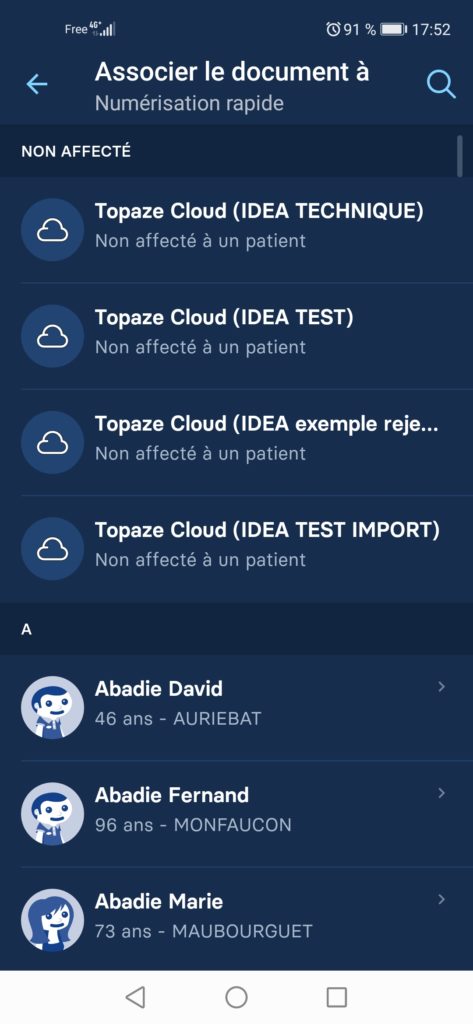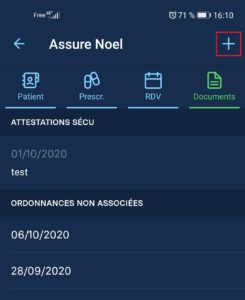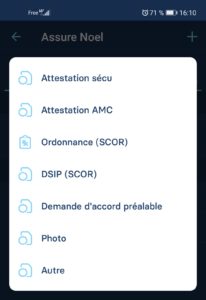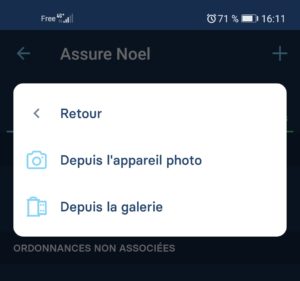Pour ajouter un document SCOR sur Topaze Air mobile.
Vous devez avoir le patient dans votre base de données. Si c’est un nouveau patient, consultez la procédure de création de patients.
Ouvrez le menu patients, et sélectionnez le patient concerné par la numérisation. Touchez l’onglet Documents puis le plus en haut à droite.
Topaze Air Mobile vous demande de choisir le type de documents que vous souhaitez ajouter.
Une fois le type de document choisi, Topaze Air Mobile vous laisse le choix de prendre une photo de documents ou de chercher dans la galerie du smartphone.
Si vous utilisez l’appareil photo, voici quelques conseils :
– mettez vous bien au dessus du document
– cadrez uniquement le document
– essayez d’être dans une pièce éclairée
– évitez d’utiliser le flash de l’appareil photo
– attendez que la mise au point se fasse
Vérifiez ensuite que la photo est nette et lisible, sinon recommencez. Si la photo est bonne, sélectionnez l’orientation et le contraste si besoin. Validez ensuite le document. le document se trouve synchronisé alors dans Topaze Air. Si vous avez numériser directement sur une prescription, le document est directement intégré dans la saisie sur Topaze Air.
Si vous avez numérisé sans associer l’ordonnance à une prescription existante, vous trouverez le document dans consulter> documents ou lors de la création de la prescription via le bouton numériser ORDN / DSIP.
Si vous utilisez la fonction direct « Scan« , sans passer par un patient ou une prescription vous pouvez indiqué que la photo n’est pas affectée à un patient (patient inconnu ou non encore créé) de votre cabinet ou à l’un de vos cabinet (CLOUD).